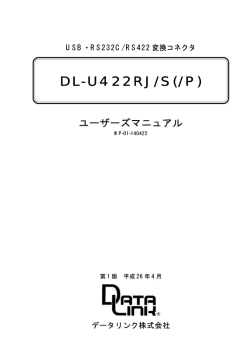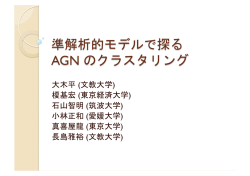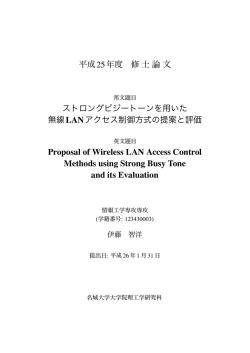はじめに CW はアマチュア無線の世界だけが今でも使っているモールス
はじめに CW はアマチュア無線の世界だけが今でも使っているモールス符号による通信です。 電鍵を使ってトン・ツー信号を送信し、相手からの信号を耳で聞いて判読します。 それが人並みに出来ればいいのですが、モールス符号はそう簡単に覚えられないし、思うように 電鍵をたたけないハムにとって、CW は遠い存在です。 しかし、CW による交信はローパワーで も DX と簡単に QSO が楽しめます。 ノイズ交じりの信号とか、癖のある符号は解読できませんが、DSCW を使うと、ある程度安定し て受信できる信号で、綺麗なモールス符号なら自動的に解読し画面に表示してくれます。 送信するのには、キーボードを叩けばモールス符号が自動的に発信されます。 そのために は、簡単なインターフェースをご用意ください。 また、定型的な文章をあらかじめマクロに用意し ておけば、マクロボタンをクリックするだけで簡便に QSO が楽しめます。 DSCW 及び MobileDSCW のいずれもメニューのヘルプにある HtmlHelp(H)の取説とインストー ル情報などの readme ファイルがベースとなっていますから、これらはご使用前に必ずお読みいた だくことを前提に、ここではソフト導入に向けての簡単な説明をさせていただくことといたします。 どのようにして動くソフトなのか 受信中の CW 符号がトランシーバーのスピーカーから聞こえる音はアナログ信号です。 このアナログ信号をパソコン内蔵のサウンドデバイスに入れることでディジタル収音し、ディジタル 信号処理計算をソフト的に行い周波数分析し、目的の音調の音量レベルを計算して信号の有無 を判定し、モールス符号を解読し、画面に表示します。 送信は、キーボードの A を叩くと A のモールス符号を自動発信します。縦振り電鍵を押してい るのと同様にトランシーバーKEY ジャックの電極を簡単なインターフェースを介して ON/OFF す ることで CW 信号を送信します。 マクロが準備されていますから、あらかじめ良く使う定型文を書き入れておいて、それを使って の送信が可能です。 また、ハムログと Logger32(MobileDSCW のみ)のロギングソフトとリンクしていますから、交信中の データーをそれらに転送し、自動的に保存も出来ます。 1 パソコンとトランシーバーとの接続はどうするのか 受信のための準備 トランシーバー裏面の ACC ソケットから、LINE 出力された信号を、パソコンのライン入力(音 量を絞ってマイク入力も可)に入れるのが基本です。 マイク入力回路に入れている 2.2μF のコンデンサーはコンデンサーマイクのファントム電源 用のプラス電位をカットします。 50V 耐圧で良いでしょう。 ACC ソケットからの配線が難しい場合は、ヘッドフォン端子 または外部スピーカー端子から マイクに入れることも検討ください。 インピーダンスを合わせるために ST45 等の小型トランスを 使えば簡単です。 この時の音量は AF つまみで調節します。 ただし、最近では、USB ケーブル 1 本を接続するだけでトランシーバーとパソコン間で信号 音を相互に送・受できるトランシーバー機種が発売されています。 音を取り込む為の配線が 不要です。 その様な機種をお持ちなら、是非 USB ケーブル接続をお試しください。 入力音量調整はコンピュータ内臓のサウンドデバイス用ソフトで行います。 メニューの HtmlHelp (H)ファイルから、受信音量調整のページを参照して、「録音」タブの音量レベルを調節してくださ い。 そうです、DSCW では、CW 信号音を一旦収録してディジタル処理をします。 2 送信のための準備 パソコンの RS232C 端子の RST または DTR 信号により、トランシーバーの KEY ジャックを ON/OFF させる為の簡単なインターフェースが必要です。 ただし、最近のパソコンには RS232C が付いていない機種が多くなっています。 その時は、USB⇔RS232 変換器内蔵型のインターフェースを使えば簡単です。 DSCW では CW の KEY コントロールだけではなくて、PTT コントロールもサポートしています。 プリアンプ・パワーアンプ等をお使いの場合は当然これが役に立ちますが、それらを使ってい なくても PTT コントロールをすることで、CW の運用に一工夫が加えられます。 興味がある方は、私が頒布しているインターフェース説明書き最後ページの PTT コントロー ルの説明(付録)をご覧ください。 http://www.geocities.jp/ja3clm/Interface_Model-3.files/Interface_Model-3.htm ソフトを起動した後の手順は有るのか DSCW の設定項目はたくさんあります。それらは、取説をゆっくりお読みいただくとして、とり あえずソフトを動かすための基本的な手順だけお話ししておきます。 いずれも、初期設定は 画面のメニューから各項目を選択して行います。 1) COM 番号をセットします。 2) RS232 の RTS 信号を使うのか、DTR 信号を使うかの設定をします。 3) トランシーバーからの信号音が聞こえる左右入力を選択します。マイク入力なら左右のどち らでも選択してください。これで、ソフトが動き始めます。 なお、初めて DSCW を導入した方は、1)2)を無視して 3)の音の左右を選択するだけでソフト が動き始め受信が始まります。 とりあえず受信から試してください。 3 受信の調節は何をどのようにするのか トランシーバー側の設定が大事です。 1)トランシーバーは CW モードにセットします。 2)トランシーバーの CW フィルター幅は 500Hz 程度を選びます。 3)トランシーバーの AGC は Slow または Middle を選択します。 4)トランシーバーのノイズレジューサー(NR)を回して、空電ノイズを小さくします。 ほとんどの OM 各局は 600Hz 近辺の音を聞いています。個人差がありもっと高い音あるいは もっと低い音を好まれる方も居られます。 一応、600Hz として説明します。 DSCW 画面上の右側グラフは、トランシーバーからの音を FFT 周波数分析させて、その音の 強さをグラフ表示させています。 CW 信号が聞こえるときは上のグラフの様に山なりの図形が表示されます。 もしも、山の位置 が左右にずれていれば、ダイアルをゆっくり回して 603Hz の所に山が来るように調節してくださ い。 ところで、DSCW 画面上の左側のグラフは、上のグラフの縦赤線の周波数における信号音の 大きさの変化を表示しています。CW の信号が大きく聞こえて居れば、大きな波形になります。 水平の赤い線よりも上の信号は CW 信号が有ったとして判別します。 逆に、赤い線より低い 信号は、CW 信号が無いと判断しています。 この水平線を「しきい値」と呼びまして、信号の有 4 無を判別する大事な値です。 左側図の様にノイズレベルよりも少し上あたりの位置が良さそう です。 最初は、-45dbにセットされていますが、マウスで黒いグラフ内をクリックすることで容易 に変更出来ます。 送信の調整は何をどのようにするのか このソフトで送信をするためには、DSCW 用のインターフェースが必要です。取説で説明して いる通り、超簡単な回路ですから、頑張って制作してください。 自分で作れない方(作りたくな い方)は、作者までメール下さい。 素人作品ですがお譲りします。 そのインターフェースのドライバーは先にインストールを済ませておいてください。 トランシーバーの出力は最低に絞って、できればダミーロードを付けて、電波が外に出ない状 態で送信の準備をしましょう。 1) CW バンドプラン内で誰も使っていない周波数にダイアルをセットします。 2) キーボードの F12 を軽く押して、送信状態になるか試してみてください。 3) うまく電波が出れば準備完了ですが、出なければ COM ポート番号の間違い、RTS/DTR 信号の選択が逆ではなかったかをチェックしてください。 4) キーボードを適当に叩いてみてください。モールス符号が自動的に送信できれば準備完 了です。 何度も申し上げて恐縮ですが、HtmlHelp(H)の取説と readme.pdf を必ず読んで使い方を習得してく ださい。 そして、少し CW に慣れてきましたら、耳の訓練もお忘れなく。 CW がより楽しくなります。 それでは、 FB DX 73 BY JA3CLM 5
© Copyright 2026